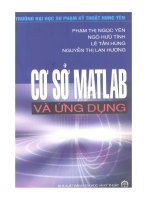Cơ sở Matlab
Bạn đang xem bản rút gọn của tài liệu. Xem và tải ngay bản đầy đủ của tài liệu tại đây (1.04 MB, 25 trang )
Pikachu Vietdown.org
Chơng 1
Cơ sở Matlab
1.1 Tổng quan về Matlab
1.1.1 Khái niệm về Matlab
Matlab l một ngôn ngữ lập trình thực hnh bậc cao đợc sử dụng để giải các bi
toán về kỹ thuật.Matlab tích hợp đợc việc tính toán, thể hiện kết quả, cho phép lập trình,
giao diện lm việc rất dễ dng cho ngời sử dụng. Dữ liệu cùng với th viện đợc lập
trình sẵn cho phép ngời sử dụng có thể có đợc những ứng dụng sau đây.
Sử dụng các hm có sẵn trong th viện, các phép tính toán học thông thờng
Cho phép lập trình tạo ra những ứng dụng mới.
Cho phép mô phỏng các mô hình thực tế.
Phân tích, khảo sát v hiển thị dữ liệu.
Với phần mềm đồ hoạ cực mạnh
Cho phép phát triển,giao tiếp với một số phần mềm khác nh C++, Fortran.
1.1.2 Tổng quan về cấu trúc dữ liệu của MATLAB, các ứng dụng
Matlab l một hệ thống tơng giao,các phần tử dữ liệu l một mảng( mảng ny
không đòi hỏi về kích thớc ). Chúng cho phép giải quyết các vấn đề liên quan đến lập
trình bằng máy tính,đặc biệt sử dụng các phép tính về ma trận hay véc tor v có thể sử
dụng ngôn ngữ C học Fortran lập trình rồi thực hiện ứng dụng lập trình đó bằng các câu
lệnh goị từ MATLAB .MATLAB đợc viết tắt từ chữ matrix laboratory tức l
th viện về ma trận, từ đó phần mềm MATLAB đợc viết nhằm cung cấp cho việc truy
cập vo phần mềm ma trận một cáh dễ dng, phần mềm ma trận ny đợc phát triển bởi
các công trình Linpack v Eispack . Ngy nay MATLAB đợc phát triển bởi
Lapack v Artpack tạo nên một nghệ thuật phần mềm cho ma trận.
a.Dữ liệu
Dữ liệu của MATLAB thể hiện dới dạng ma trận( hoặc mảng tổng quát), v có các kiểu
dữ liệu đợc liệt kê sau đây
Kiểu đơn
single
, kiểu ny có lợi về bộ nhớ dữ liệu vì nó đòi hỏi ít byte nhớ hơn,
kiểu dữ liệu ny không đợc sử dụng trong các phép tính toán học, độ chính xác
kém hơn
Kiểu
double
kiểu ny l kiểu thông dụng nhất của các biến trong MATLAB
Kiểu Sparse.
Kiểu int8, uint8, int16 . . .
Trang 1
Kiểu char ví dụ Hello
Kiểu cell.
Kiểu Structure.
Trong MATLAB kiểu dữ liệu double l kiểu mặc định sử dụng trong các phép tính số
học. Các bạn có thể tham khảo các kiểu dữ liệu khác trong đĩa CD Help MATLAB 6.0
b. ứng dụng
MATLAB tạo điều kiện thuận lợi cho:
Các khoá học về toán học
Các kỹ s, các nh nghiên cứu khoa học
Dùng MATLAB để tính toán ,nghiên cứu tạo ra các sản phẩm tốt nhất trong sản
xuất.
c.Toolbox l một công cụ quan trọng trong Matlab
Công cụ ny đợc MATLAB cung cấp cho phép bạn ứng dụng các kỹ thuật để phân tích,
thiết kế , mô phỏng các mô hình .
Ta có thể tìm thấy toolbox ở trong mô trờng lm việc của .
Mạng nơron
Logic mờ
Simulink
1.1.3 Hệ thống MATLAB
Hệ thống giao diện của MATLAB đợc chia thnh 5 phần
Môi trờng phát triển.
Đây l nơi đặt các thanh công cụ, các phơng tiện giúp chúng ta sử dụng các lệnh v các
file, ta có thể liệt kê một số nh sau.
+ Desktop
+ Command Window
+ Command History
+ Browsers for viewinghelp
Th viện, các hm toán học
Bao gồm các cấu trúc nh tính tổng, sin cosin atan, atan2 etc.., các phép tính
đơn giản đến các phép tính phức tạp nh tính ma trận nghich đảo, trị riêng, chuyển
đổi furier ,laplace , symbolic library
Ngôn ngữ MATLAB
Đó l các ngôn ngữ cao về ma trận v mảng, với các dòng lệnh, các hm, cấu
trúc dữ liệu vo , có thể lập trình hớng đối tợng.
Đồ hoạ trong MATLAB
Trang 2
Bao gồm các câu lệnh thể hiện đồ hạo trong môi trờng 2D v 3D, tạo các hình
ảnh chuyển động, cung cấp các giao diện tơng tác giữa ngời sử dụng v máy tính .
Giao tiếp với các ngôn ngữ khác.
MATLAB cho phép tơng tác với các ngôn ngữ khác nh C , Fortran
1.1.4 Lm quen với matlab
Trớc tiên để khởi động MATLAB bạn kích đúp (hoặc đơn) v biểu tợng
file MATLAB.exe ,trên mn hình xuất hiện cửa sổ sau.( Xem hình vẽ 1.1 )
Cửa sổ đó chứa các thanh công cụ( giao diện ngời v máy) cần thiết cho
việc quản lý các files, các biến ,cửa sổ lệnh, có thể coi desktop l các panel
gồm các ô, vùng, quản lý v tác dụng của từng cửa sổ nhỏ đợc quản lý bởi
desktop
Hình vẽ 1.1
Trang 3
Trên hình vẽ ta thấy cửa sổ desktop(cửa sổ lớn nhất), v các cửa sổ phụ của
nó
1.1.5 Lm việc với các cửa sổ của MATLAB đợc quản lý bởi desktop
a. Cửa sổ Command window :
L cửa sổ giao tiếp chính của Matlab bởi đây l nơi nhập giá trị các biến,
hiển thị giá trị,tính toán giá trị của biểu thức, thực thi các hm có sẵn trong
th viện (dạng lệnh), hoặc các hm(dạng
function
) do ngời dùng lập trình ra
trong M-files.
Các lệnh đợc đợc nhập sau dấu nhắc >> , v nếu có sai sót trong quá
trình gõ(nhập) lệnh thì hãy nhấn phím Enter cho đến khi nhận đợc dấu nhắc
>>. Thực thi lệnh bằng nhấn phím Enter.
Gõ các lệnh sau:
>> A= pi/2 ;
>> B= sin(A)
B=
1
Hoặc chơng trình soạn thảo trong M-file dới đây:
% Chuong trinh trong M-file
x= 0:pi/6:2*pi;
y=sin(x);
plot(x,y);
% chuong trinh đợc lu với tên file l
ve_sin.m
thực thi chơng trình trên trong cửa sổ Command window bằng dòng lệnh
sau
>> ve_sin
Chúng ta thấy rõ hơn trong mục Sử dụng lệnh trực tiếp ở phần sau.
b. Cửa sổ command History
Các dòng m bạn nhập vo trong cửa sổ Command window ( các dòng ny có thể l
dòng nhập biến ,hoặc có thể l dòng lệnh thực hiện hm no đó ) đợc giữ lại trong cửa sổ
Command History ,v cửa sổ ny cho phép ta sử dụng lại những lệnh đó bằng cách kích
Trang 4
đôi chuột lên các lệnh đó hoặc các biến, nếu nh bạn muốn sử dụng lại biến đó.
Xem
hình 1.2
Kích đôi
chuột lên
lênh hoặc
biến để sử
dụng lại
Hình 1.2
c. Cửa sổ Workspace:
L cửa sổ thể hiện tên các biến bạn sử dụng cùng với kích thơc vùng nhớ(số bytes),
kiểu dữ liệu(lớp) ,các biến đợc giải phóng sau mỗi lần tắt chơng trình.(
xem hình 1.3
)
Yêu
Kích đôi
chuột lên
biến để
xem dữ
liệu(hoặc
thay đổi
giá trị)
Hình 1.3
Ngoi ra nó cho phép thay đổi giá tri , cũng nh kích thớc của biến bằng cách kích đôi
chuột lên các biến. Hoặc kích vo nút bên trái ngay cạnh nút save
Ví dụ khi chọn biến(giả thử l biến b)
rồi kích đúp(hoặc kích chuột vo nút cạnh nút save)
ta đơc cửa sổ sau gọi l Array Editor:
xem hình 1.4
Trang 5
Tiêu đề l tên biến b ,
định dạng dữ liệu ở ô có tên l: Numeric format
, mặc định l dạng
short,
Kích thớc size l 1 by 3 (tức l một hng v 3 cột)
ta có thể thay đổi kích thớc
ny bằng cách thay đổi số có trong ô kích thớc size.
+ Dùng cửa sổ ny để lu các biến
ở dới l dữ liệu của biến
b, ta có thể thay đổi chúng bằng cách thay đổi giá
trị trong các ô đó
Hình 1.4
Ví dụ
Nhập biến >>b=[1 2 3 ];
>>x=pi;
Tất cả các biến đều đợc lu trong Workspace trong đó thể hiện cả kích thớc (Size), số
Bytes v kiểu dữ liệu(class) (8 bytes cho mỗi phần tử dữ liệu kiểu double cụ thể l 24
bytes dnh cho b v 8 bytes dnh cho a)
d. Cửa sổ M-file
L một cửa sổ dùng để soạn thảo chơng trình ứng dụng, để thực thi chơng trình viết
trong M-file bằng cách gõ tên của file chứa chơng trình đó trong cửa sổ
Commandwindow.
Khi một chơng trình viết trong M-file, thì tuỳ theo ứng dụng cụ thể, tuỳ theo ngời
lập trình m chơng trình có thể viết dới dạng sau
+Dạng
Script file
:Tức l chơng trình gồm tập hợp các câu lệnh viết dới dạng liệt kê
,không có biến dữ liệu vo v biến lấy giá trị ra
+Dạng hm function có biến dữ liệu vo v biến ra.
e. Đờng dẫn th mục: Nơi lu giữ các file chơng trình
1.2 Nhập biến,lệnh trực tiếp từ cửa sổ Command Window:
Sau khi xuất hiện dấu nhắc >> trong cửa sổ command window điều đó đồng nghĩa cho
phép bạn nhập biến hoặc thực hiện các câu lệnh mong muốn.
Trang 6
Do dữ liệu của MATLAB đợc thể hiện dới dạng matrận cho nên các biến dùng trong
MATLAB dữ liệu của nó cũng thể hiện dới dạng ma trận, việc đặt tên biến không đợc
đặt một cáh tuỳ tiện m phải đặt theo một quy định
Tên ma trận(biến) phải bắt đầu bằng một chữ cái, v có thể chứa đến 19 ký tự l số
hoặc chữ.
Bên phải dấu bằng l các giá trị của ma trận
Dấu chấm phẩy(; )l để phân cách các hng, còn các giá trị trong hng đợc phân
cách nhau bởi dấu phẩy(,) hoặc dấu cách( phím space).
Kết thúc nhập ma trận thờng có dấu chấm phẩy hoặc không tuỳ theo bạn muốn
thể hiện kết quả của nó hay không.
a. Nhập các biến, matrận, các lệnh liệt kê trực tiếp
Thông thờng Matlab sử dụng 4 vị trí sau dấu phẩy cho các số thập phân có dấu phẩy
chấm động, v sử dụng biến ans cho kết quả của phép tính. Ta có thể đăng ký biến thể
hiện kết quả ny của riêng mình . Xét tập các lệnh sau:
Ví dụ trờng hợp không sử dụng biến lu kết quả, biến ans tự động đợc gán
>> 8+9
ans =
17
Nhập biến r = 8/10 trong cửa sổ CommandWindow nh sau:
>> r = 8/10
r=0.8000
Bạn có thể sử dụng các biến ny cho các phép tính tiếp theo ví dụ nh:
>> s=10*r
s=
8
Ví dụ nhập trực tiếp các số liệu nh sau
>> a=[1 2;3 4]
a =
1 2
3 4
Matlab có hng trăm hm đợc định nghĩa sẵn ví dụ nh hm tính sin .. .
>> x=pi; %nhập biến x
>> sin(x) % nhập lệnh sin(x), ấn enter để thực hiện lệnh tính sin(x)
ans =
1.2246e-016
+ Các phép tính sử dụng trong Matlab :
Trang 7
Trong MATLAB cũng sử dụng các phép toán thông thờng đợc liệt kê trong bảngsau
Ký tự
ý nghĩa
Lệnh Matlab
+ Cộng a + b a+b
- Trừ a - b a-b
* Nhân ab a*b
/ Chia phải
a/b=
b
a
a/b
\ Chia trái
b\a =
b
a
b/a
^ Mũ a^b a^2
Thứ tự u tiên các phép toán:
Tất cả các biểu thức toán học đều đợc thực hiện từ trái qua phải, ta có bảng thứ tự u tiên
nh sau:
Thứ tự u tiên Các phép
1 Dấu ngoặc trong biểu thức
2 Toán tử mũ ^ , thực thi từ trái qua phải
3 Toán tử nhân, chia có cùng mức u
tiên,thực hiện từ trái sang phải .
4 Cộng , trừ
Ví dụ1 :
>> a=[1 2;3 4];
>> b=[5 6;7 8];
>> a+b^2
ans =
68 80
94 110
Ví dụ2 Giải phơng trình bậc hai, các lệnh nhập trong của sổ CommandWindow
>>a= 1;
>>b=-2;
>>c=1;
>>delta= b^2- 4*a*c;
>>x1=(-b+ sqrt(delta) )/(4*a);
>>x2=(-b- sqrt(delta) )/(4*a);
Trang 8
Chú ý : + Các lệnh đợc kết thúc bằng dấu chấm phẩy, Matlab sẽ không thể hiện kết quả
trên mn hình, ngợc lại không có dấu chấm phẩy Matlab sẽ thể hiện kết quả.
+
Trong quá trình nhập ma trận nếu các phần tử trên một hng di quá ta có thể
xuống dòng bằng toán tử ba chấm( . . . )
Ví dụ
>>Number_apples=10;Number_Oranges=25,Number_bananas=34;
>>Fruit_Purchased= Number_apples+ Number_Oranges+ ...
Number_bananas
1.3 Sử dụng các lệnh gián tiếp từ các file dữ liệu
Nh đã trình by trong phần cửa sổ M-file, tập hợp các lệnh của MATLAB đợc
soạn thảo trong cửa sổ M-file dới dạng Script file hoặc dạng hm function(có biến đầu
vo v ra), v đợc ghi (lu)vo file dữ liệu có phần mở rộng l .m (Thông thờng các
chơng trình soạn thảo trong M-file thờng đợc lu theo đờng dẫn C:\matlab\
work\Tên_file ), muốn thực thi chơng trình soạn thảo đó ta gọi lệnh trong cửa sổ
Commandwindow, tuỳ theo chơng trình viết dạng Script file hay function m trong cửa
sổ ta có 2 cách gọi nh sau:
Đối với chơng trình viết dạng Script file
>> tên_file ;
a=1;
b=-2;
c=1;
delta=b^2-4*a*c;
x1=(-b+sqrt(delta))/(2*a)
x2=(-b-sqrt(delta))/(2*a)
% lu vo file GPTB2.m
Ví dụ giải phơng trình bậc hai tìm nghiệm x1 v x2 viết trong M-file dạng Scriptfile:
Thực thi chơng trình trên trong cửa sổ CommandWindow bằng lệnh
>>GPTB2
Đối với chơng trình viết dạng function ,có tham số đầu vo v ra,ta phải truyền
đủ các tham số cần thiết.
Ví dụ : Giải phơng trình bậc hai với ba tham số đầu vo l các hệ số a , b, c v hai
biến đầu ra l nghiệm của phơng trình x
1
v x
2
(Xem cách viết hm
function
ở mục sau)
Trang 9
function [x1, x2]
=GPTB2(a,b,c)
x1=(-b+sqrt(delta))/(2*a);
%Tinh nghiem x1
x2=(-b-
sqrt(delta))/(2*a);
%Tinh nghiem x2
Thực hiện bi toán trên trong Command window nh sau:
>>[x1,x2]=GPTB2 (a,b,c) % cấu trúc chung l [x1,x2]=Tên_file (a,b,c)
( hoặc [x1,x2]=GPTB2(1,-2,1) )
>>a= 1;
>>b=-2;
>>c=1;
Lu ý rằng khi viết chơng trình trong M-file, bạn muốn ghi chú thích ta dùng ký
tự % đặt trớc dòng chú thích nh sau
%----------dòng chú thích --------------
%Viết trong M-file(dạng Script file)
x=0:0.1:10 ; %Tạo vector x
y=cos(x);
plot(x,y); % Vẽ đồ thị hm cosin
%lu vo file có tên l dai1.m
Ví dụ 2
Thực thi hm trên cửa sổ commandwindow bằng lệnh
>> dai1
Viết chơng trình trong M-file đợc dùng l chủ yếu ,đặc biệt đối với những chơng trình
di , phức tạp thì bạn nên viết trong M-file.
1.4 Dòng nhắc gán giá trị biên
Đối với bạn đã học lập trình Pascal, bạn muốn nhập giá trị khi thực thi chơng
trình bạn dùng cặp lệnh:
writeln( 'Nhập giá trị của a=');
readln(a);
Nhng đối với MATLAB thì bạn sẽ thấy rất đơn giản chỉ dùng một lệnh duy nhất đó l :
a=input(Nhap gia tri cua a=);
Ví dụ: Trong cửa sổ Commandwindow ta gõ lệnh
>> a =input(nhap a=);
Trang 10